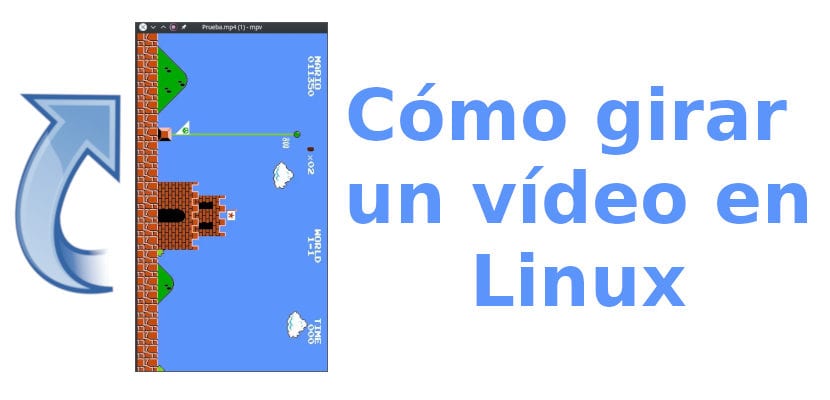
Malaki ang pagbabago ng pagrekord ng video sa mga nakaraang taon. Ilang dekada na ang nakakalipas ang mga pagpipilian ay iilan: gaganapin namin ang isang "napakalaking" camera sa pinaka natural na posisyon at iyon ang lahat o halos lahat. Ang problema ay naipagsama mula nang mailunsad ang mga smartphone ng camera, kung saan maaaring magkamali ang sinuman at maitala nang patayo kung ano ang dapat na pahalang o kabaligtaran. Kung gayon ano ang gagawin natin? Paikutin ang isang video upang makita ito nang tama sa anumang computer ay maaaring ito ang pinakamahusay na ideya.
Ang Linux ay isang buong saklaw ng mga posibilidad sa sarili nito at dahil dito mayroon kaming maraming mga pagpipilian upang maisagawa ang parehong gawain. Sa post na ito, tuturuan ka namin kung paano paikutin ang isang video isa sa pinakatanyag na programa at halos lahat sa atin ay naka-install sa aming computer. Bakit? Dahil naniniwala ako na ang target ng post na ito ay hindi lamang ang anumang gumagamit na namamahala sa mga programa tulad ng Kdenlive o OpenShot, ngunit sa halip ay mas bagong mga gumagamit na nilalabanan ng mga mas kumpletong programa. Kahit na ang isang pangalawang pagpipilian ay idadagdag din ...
Paano paikutin ang isang video gamit ang VLC
Ang VLC ay isang mahusay na programa na kung saan ay magiging mas mahusay sa pagdating ng VLC 4. Sa ngayon ay pinapayagan na kaming makita ang isang malaking bilang ng mga format ng video, pati na rin i-convert ang mga ito. Upang paikutin ang isang video sa VLC, sa unang pagkakataon ay magkakaroon kami ng mga pagbabago sa mga pangkalahatang setting, ngunit mas mahirap sabihin kaysa tapos na. Ang pag-ikot ng isang video sa player na ito ay ginagawa sa pamamagitan ng pagsunod sa mga hakbang na ito:
- Kung hindi namin ito naka-install, i-install namin ang player. Maaari natin itong gawin mula sa sentro ng software.
- Kapag na-install na, binubuksan namin ang video sa VLC.
- Susunod, paikutin namin ang video. Para rito, pupunta kami sa "Mga Tool / Epekto at filter" at sa linya ng mga tab sa tuktok pipiliin namin ang "Mga Epekto ng Video".
- Sa loob ng «Mga Epekto sa Video» minarkahan namin ang kahon na «Pagbabago».
- Pinipili namin ang nais na oryentasyon. Ang video na pinili ko ay mabuti, kaya para sa halimbawang ito ay inilagay ko ito nang mali sa patayo.
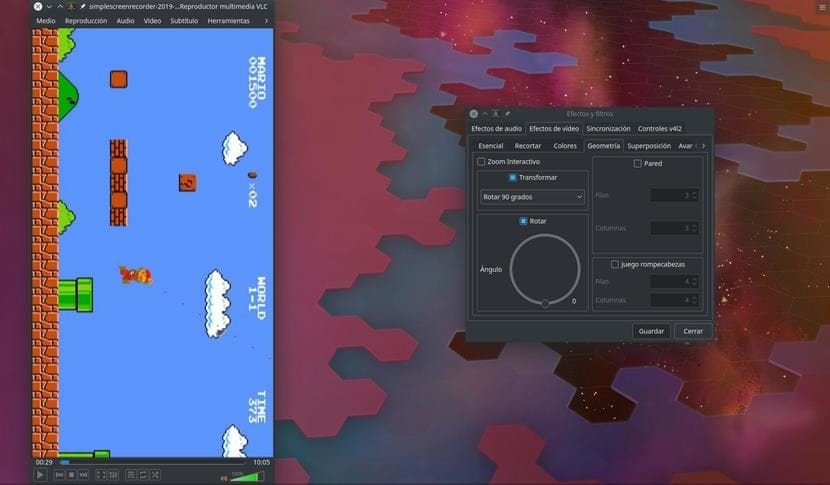
- Nag-click kami sa «I-save» at pagkatapos ay sa «Isara».
- Maaari nating isipin na mayroon na kami sa kanya, ngunit ito lamang ang magiging kaso sa mga kaso kung saan nais naming makita ang isang video sa program na ito kasama ang kanyang bagong posisyon. Matatandaan ng VLC na naikot namin ang isang video at sa tuwing isasara at bubuksan ko ito igagalang nito ang oryentasyon, kaya't i-save namin ito. Tulad ng nabanggit namin, sa unang pagkakataon ay kakailanganin naming buhayin ang ilang mga pagpipilian na na-deactivate bilang default. Para rito pupunta kami sa «Mga Tool / Kagustuhan» at markahan namin ang kahon na "Lahat" upang makita ang mga advanced na pagpipilian.
- Susunod, lumilipat kami sa «Video / Mga Filter» at buhayin ang kahon na «Filter ng pagbabago ng video».
- Nai-save namin ang mga setting sa pamamagitan ng pag-click sa "I-save". Ang mga Hakbang 7, 8 at 9 ay hindi na kailangang gawin.
- Pumunta kami ngayon sa «Medium / Convert ...».
- Sa bubukas na window, pipiliin namin ang «Idagdag».
- Pinipili namin ang video na paikot namin. Ito ay pareho ng binuksan namin sa hakbang 2, iyon ay, ang video na nais naming paikutin mula sa simula.
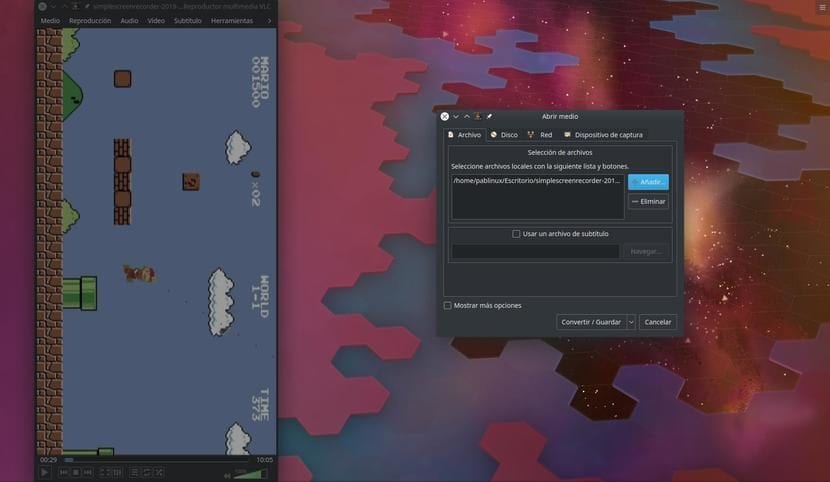
- Pagkatapos mag-click kami sa «I-convert / I-save». Dadalhin kami nito sa isang uri ng proseso ng pag-encode ng video.
- Sa window na ito pipiliin namin kung paano namin nais i-save ang video. Ito ay nasa panlasa na ng mamimili, ngunit pipiliin ko ang isa sa mga pagpipilian sa MP4 na ipinakita nito.
- Iniwan namin ang check na "I-convert" ang kahon at bigyan ito ng isang pangalan. Upang magawa ito kailangan nating mag-click sa «Galugarin». Kapag napili na namin ang pangalan at ang landas kung saan ito nai-save, nag-click kami sa I-save.
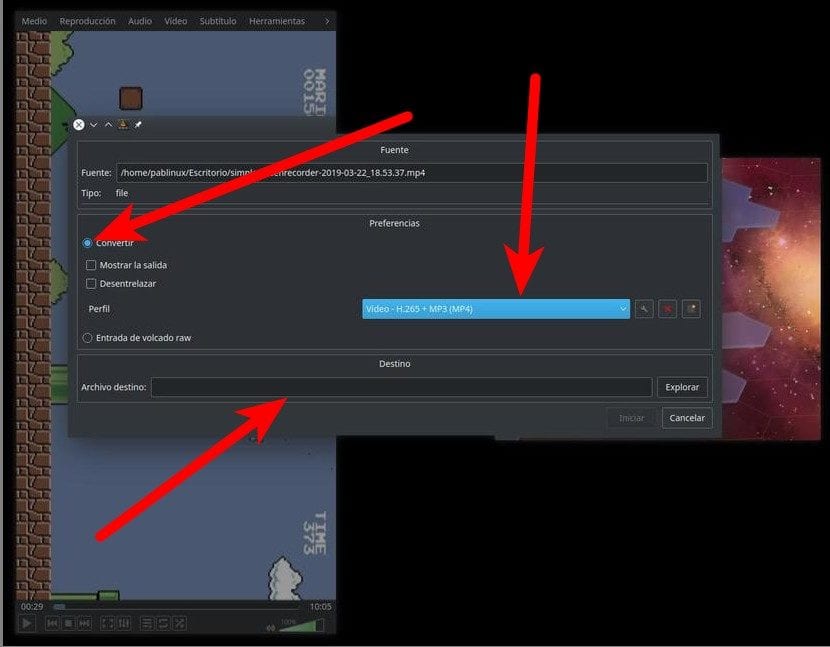
- Hindi pa nandiyan ang lahat. Ngayon ay mag-click kami sa icon na wrench.
- Sa tab na "Video Codec" minarkahan natin ang kahon na "Video".
- Susunod na pupunta kami sa tab na «Mga Filter», mag-scroll kami pababa at markahan ang «Filter ng pagbabago ng video». Sa oras ng pagsulat ng post na ito nasa English ito.
- Nag-click kami sa I-save.

- Bumalik kami sa convert window, i-click ang "Start" at hintaying maganap ang conversion. Ang bar ng pag-unlad na ipinapakita nito habang nagko-convert ito ay kapareho ng kung nagpe-play ka ng isang video, na may pagkakaiba na nagpapakita lamang ang video na iyon ng isang nakatigil na icon.
- Sa wakas, isinasara namin ang bintana. Mag-ingat na kung bibigyan namin ito upang magparami, magsisimula muli ang conversion, kahit na may paunang paunawa.
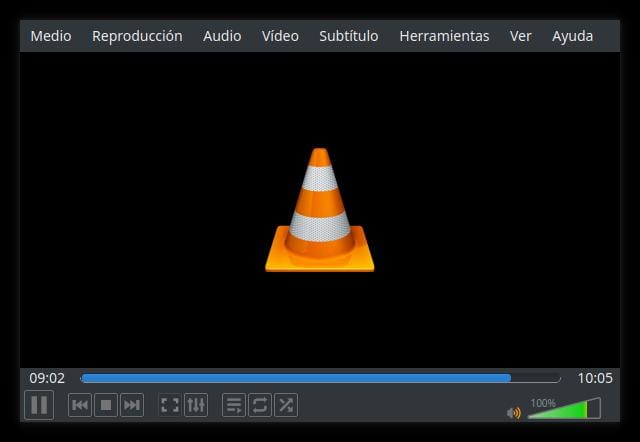
Ngayon ay maaari mong buksan ang video sa isa pang manlalaro at suriin na ang ang oryentasyon ay nagbago at nai-save. Ang pinakanakakatawang bagay sa lahat ay ang VLC, ang program na ginamit namin para sa conversion, sa aking kaso ay nagpasiya na huwag respetuhin ang bagong oryentasyon at ibabaliktad ito, ngunit ang iba pang manlalaro ay mahusay na nilalaro ito.
Paano paikutin ang isang video mula sa Terminal
Kung naisip mong maiiwan namin ito dito, nagkamali ka. Ang pinakamadaling paraan upang paikutin ang isang video na may programa ng interface ng gumagamit ay dapat na kasama Avidemux, ngunit ito ay isang napakatandang programa na maaaring magbigay ng maraming mga error. Ang pangalawang pinakamadali para sa akin ay ang paggamit ng VLC, isang program na nai-install ko sa lahat ng aking computer mula nang matuklasan ko ito higit sa isang dekada na ang nakalilipas. Ngunit maaaring magkaroon pa rin ng isang bagay na mas simple kung malampasan natin ang sandali ng pag-iisip na kailangan nating gamitin isang linya ng utos, isang bagay na, bilang karagdagan sa pagiging simple, ay napakalakas. Gagawin namin ito tulad ng sumusunod:
Upang paikutin ito nang pakanan ay susulat kami:
ffmpeg -i entrada.mov -vf "transpose=1" salida.mov
Kung saan ang "input.mov" ay ang input video at ang "output.mov" ay ang output video (kasama ang path). Ang sistemang ito ay mas mabilis, hindi ito lalapit sa minuto sa isang 10 minutong video, kaya ipinapayong kabisaduhin ang utos na ito upang paikutin ang mga video kasama nito. Mga magagamit na pagpipilian upang paikutin ang isang video gamit ang ffmpeg mula sa terminal ay:
- 0 = 90º pakaliwa at patayong pag-ikot (default).
- 1 = 90º pakaliwa.
- 2 = 90º pakaliwa.
- 3 = 90º pakaliwa at patayo na pag-ikot.
Kung ang nais namin ay gumawa ng isang pahalang na pitik, isusulat namin ang sumusunod:
ffmpeg -i entrada.avi -vf "hflip" salida.avi
kung saan ang "input.avi" ay tumutugma sa pangalan at extension ng orihinal na file at ang "output.avi" ay tumutugma sa pangalan at extension ng na-convert na file.
Alam mo na ba kung paano paikutin ang isang video sa Linux? Alam mo ba ang isang mas mahusay at mas mabilis na pamamaraan? Huwag mag-atubiling sabihin sa amin.
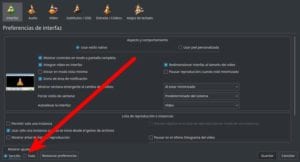
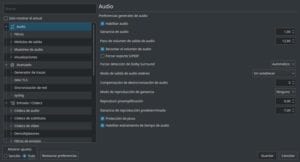
Nakatulong sa akin ang iyong post, maraming salamat!